Ver su horario
- Administración de personal > Horario del agente > Vista permiso
Si su administrador le otorgó permiso, puede ver rápidamente su horario en el cliente.
- Hacer clic Menú > Horario del agente.
El horario se abre al día actual.
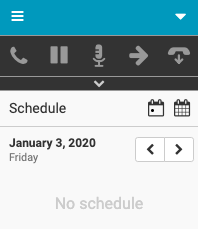
- Para ver su programación otros días, use la vista de un solo día o la vista general del mes.
- Vista de un solo día (predeterminado)
- Para pasar de un día a otro, haga clic en El día anterior o Día siguiente .
Si un turno abarca dos días, la fecha aparece debajo de la hora correspondiente (12:30 a. M. En el ejemplo).
- Para volver rápidamente al día actual, haga clic en Hoy dia .
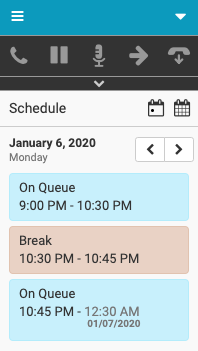
- Para pasar de un día a otro, haga clic en El día anterior o Día siguiente .
- Resumen del mes
- Hacer clic Alternar calendario .
Un punto rojo indica todos los días en los que tiene un horario asignado.
Nota: Los horarios asignados incluyen tiempo libre aprobado. - Haga clic en cualquier día para ver el horario de ese día.
- Para volver rápidamente al día actual, haga clic en el día en el calendario o haga clic en Hoy dia .
- Para cambiar de una vista general mensual a una vista de un solo día, haga clic en Palanca Calendario .
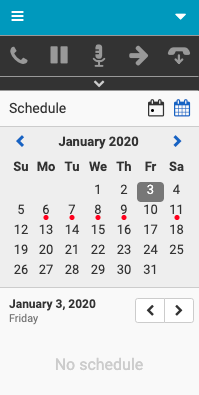
- Hacer clic Alternar calendario .
- Vista de un solo día (predeterminado)
Para más información, ver Interfaz de cliente, Acceder a las notificaciones de programación, Acerca de la gestión de la fuerza laboral, y Acerca de la gestión de la fuerza laboral para agentes.
Para obtener más información sobre las integraciones, consulte Acerca de Genesys Cloud Embeddable Framework, Acerca de Genesys Cloud para Salesforce, Acerca de Genesys Cloud para Microsoft Teams, y Acerca de Genesys Cloud para Zendesk.

